如何用PS换口红颜色 ps改变口红颜色的教程
百度经验 发布时间:2021-02-04 16:38:32 作者:网络闲人  我要评论
我要评论
如何用PS换口红颜色?PS能轻松的把自己的照片弄得很好看,口红也是很简单的,下文中为大家带来了ps改变口红颜色的教程。感兴趣的朋友不妨阅读下文内容,参考一下吧
如何用PS换口红颜色?PS能轻松的把自己的照片弄得很好看,照片拍的很好,只是觉得口红好像没有涂的太好看,口红的颜色是可以通过ps修改成自己喜欢的颜色,今天,小编为大家带来了ps改变口红颜色的教程。感兴趣的朋友快来了解一下吧。
ps改变口红颜色的教程
打开Photoshop CS6(PS),右上角的文件,打开,选择你想要修改的图片或照片。

先把图片复制一张,选中图片右键复制,或者下托复制一张,因为原来那张是锁定的。

选择多边形套索工具,沿着嘴唇边缘选中(图片因为有点小,我放大了,好选中)


选择图片、调整、可选颜色,颜色可以左右调颜色。


最后看看效果,根据自己喜欢的颜色调整,上边是原图,下边是修改后的图片。


注意事项
调整颜色有很多种,这是其中的一种。
以上便是脚本之家小编为大家分享的"如何用PS换口红颜色 ps改变口红颜色的教程"的全部内容,希望能够帮到你,脚本之家持续发布更多资讯,欢迎大家的关注。
相关文章
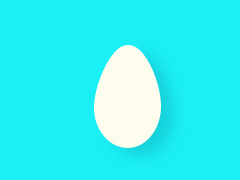 ps怎么绘制水煮蛋?ps可以绘制出很多种扁平化风格物品,下文中为大家带来了ps画扁平化剥皮水煮蛋教程。感兴趣的朋友不妨阅读下文内容,参考一下吧2021-02-04
ps怎么绘制水煮蛋?ps可以绘制出很多种扁平化风格物品,下文中为大家带来了ps画扁平化剥皮水煮蛋教程。感兴趣的朋友不妨阅读下文内容,参考一下吧2021-02-04 PS如何制作个人头像线性图标?PS线性图标基础教程,初学者可以一起来学习,非常的简单,下文中为大家带来了 PS制作头像线性图标教程。感兴趣的朋友不妨阅读下文内容,参考2021-02-03
PS如何制作个人头像线性图标?PS线性图标基础教程,初学者可以一起来学习,非常的简单,下文中为大家带来了 PS制作头像线性图标教程。感兴趣的朋友不妨阅读下文内容,参考2021-02-03 ps怎么制作立体电商促销按钮?商品促销,电商宣传页常用到的立即购买按钮是怎么制作的呢?学会就再也不用总找素材啦~下文中为大家带来了ps制作立体立即购买按钮教程。感兴2021-01-29
ps怎么制作立体电商促销按钮?商品促销,电商宣传页常用到的立即购买按钮是怎么制作的呢?学会就再也不用总找素材啦~下文中为大家带来了ps制作立体立即购买按钮教程。感兴2021-01-29 PS简易电商标题标签如何制作?年底了电商的各种优惠活动都要来了,美工们也开始忙起来了,下文中为大家带来了PS制作电商标签教程,感兴趣的朋友不妨阅读下文内容,参考一下2021-01-29
PS简易电商标题标签如何制作?年底了电商的各种优惠活动都要来了,美工们也开始忙起来了,下文中为大家带来了PS制作电商标签教程,感兴趣的朋友不妨阅读下文内容,参考一下2021-01-29 用ps怎么制作淘宝无线端海报?ps是一款非常好用的p图软件,下文中为大家带来了ps制作情人节优惠海报教程。感兴趣的朋友不妨阅读下文内容,参考一下吧2021-01-27
用ps怎么制作淘宝无线端海报?ps是一款非常好用的p图软件,下文中为大家带来了ps制作情人节优惠海报教程。感兴趣的朋友不妨阅读下文内容,参考一下吧2021-01-27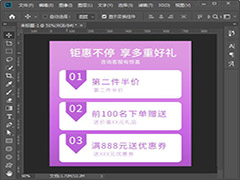 ps怎么制作详情页多重优惠海报?主要是用到渐变工具、圆角矩形工具、自定形状工具和文字工具,有的朋友对此过程可能还不太清楚,下文中为大家带来了photoshop制作促销海报2021-01-26
ps怎么制作详情页多重优惠海报?主要是用到渐变工具、圆角矩形工具、自定形状工具和文字工具,有的朋友对此过程可能还不太清楚,下文中为大家带来了photoshop制作促销海报2021-01-26
ps怎么设计淘宝店铺悬浮导航 ps制作淘宝网站左侧悬浮导航教程
ps怎么设计淘宝店铺悬浮导航?主要利用圆角矩形工具、自定形状工具和文字工具,有的朋友对此具体的过程可能还不太清楚,下文中为大家带来了ps制作淘宝网站左侧悬浮导航教程2021-01-26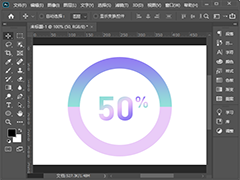 如何使用PS制作圆环图形?通过ps可以制作出各种各样的图形,圆环图形就是其中的一种,下文中为大家带来了ps制作好看的圆环图形教程。感兴趣的朋友不妨阅读下文内容,参考一2021-01-19
如何使用PS制作圆环图形?通过ps可以制作出各种各样的图形,圆环图形就是其中的一种,下文中为大家带来了ps制作好看的圆环图形教程。感兴趣的朋友不妨阅读下文内容,参考一2021-01-19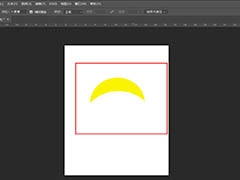 如何在PS中创建一个月亮?在ps中可以制作各种各样的图形,有的朋友可能还不太清楚制作一个半圆月亮的过程,下文中为大家带来了PS中创建一个半圆月亮的操作流程。感兴趣的朋2021-01-18
如何在PS中创建一个月亮?在ps中可以制作各种各样的图形,有的朋友可能还不太清楚制作一个半圆月亮的过程,下文中为大家带来了PS中创建一个半圆月亮的操作流程。感兴趣的朋2021-01-18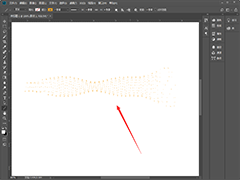 ps如何让一条直线变成波浪线?我们想要在ps中让一条直线变成波浪线,应该怎么办?下文中为大家带来了ps制作声音波浪线教程。感兴趣的朋友不妨阅读下文内容,参考一下吧2021-01-17
ps如何让一条直线变成波浪线?我们想要在ps中让一条直线变成波浪线,应该怎么办?下文中为大家带来了ps制作声音波浪线教程。感兴趣的朋友不妨阅读下文内容,参考一下吧2021-01-17


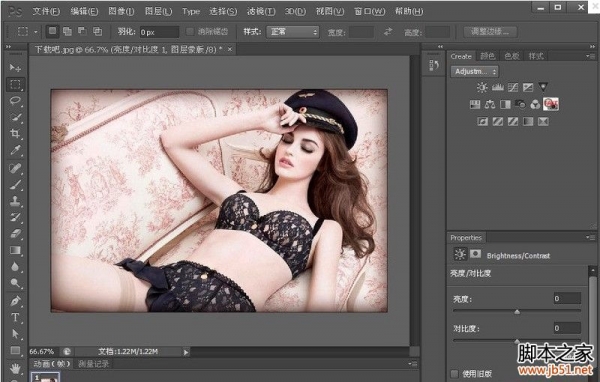
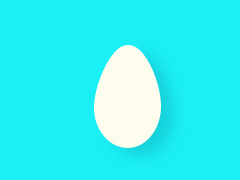




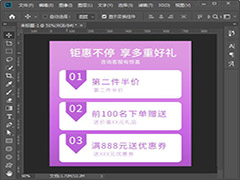

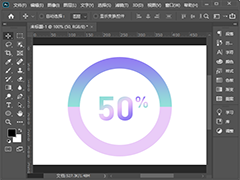
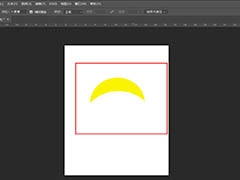
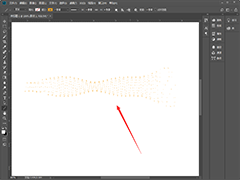
最新评论